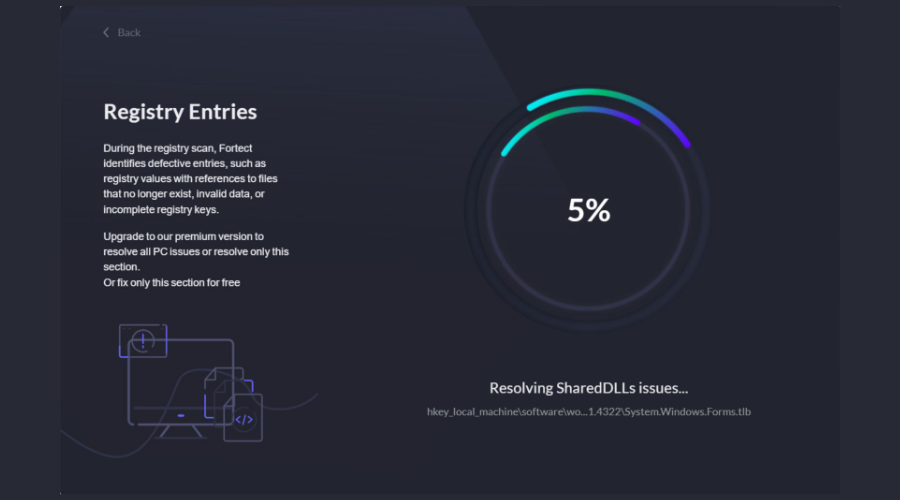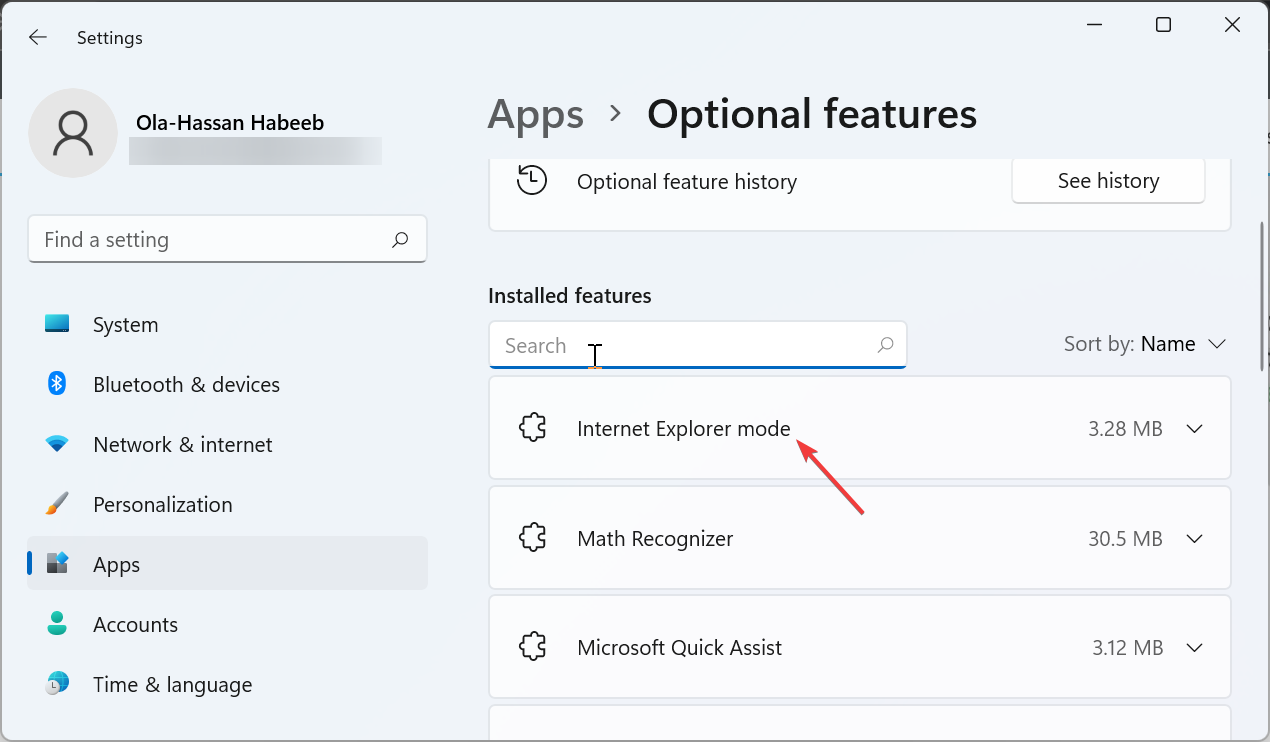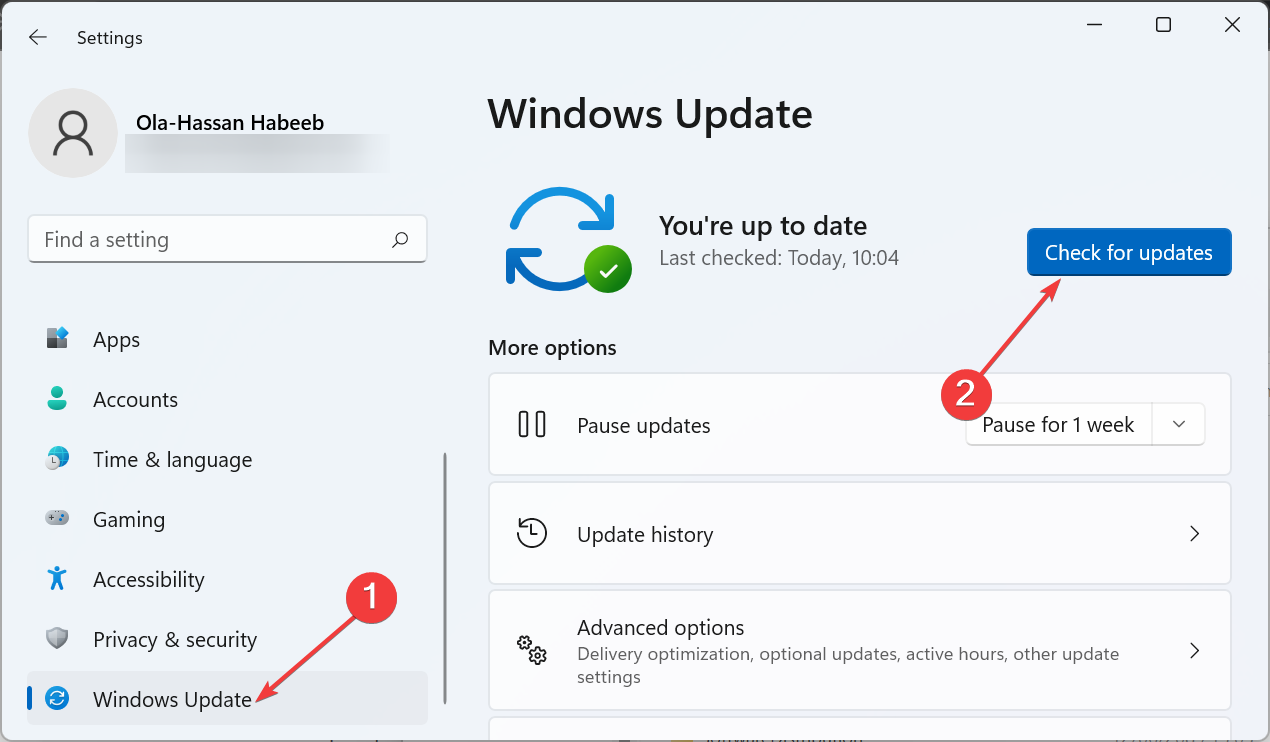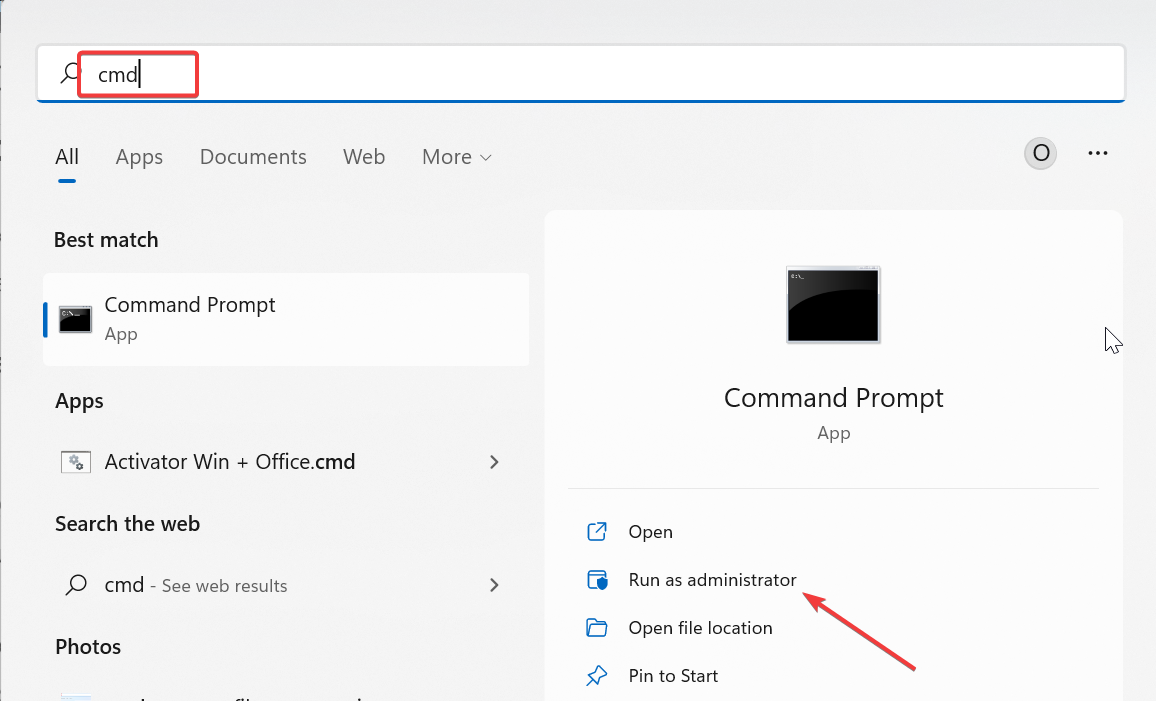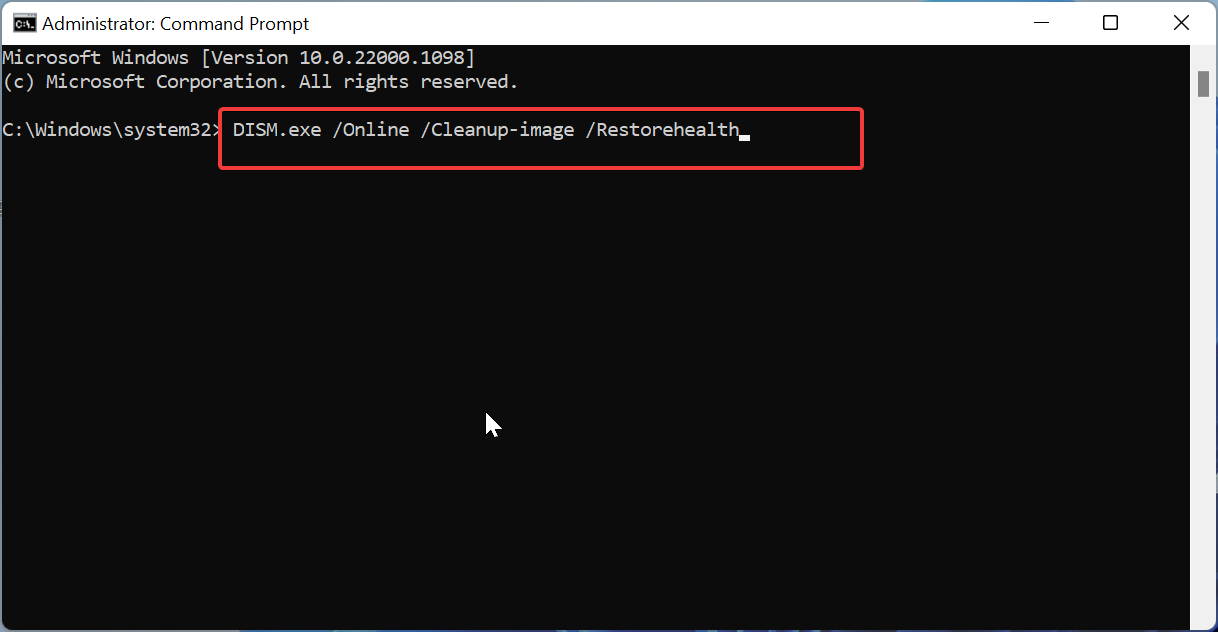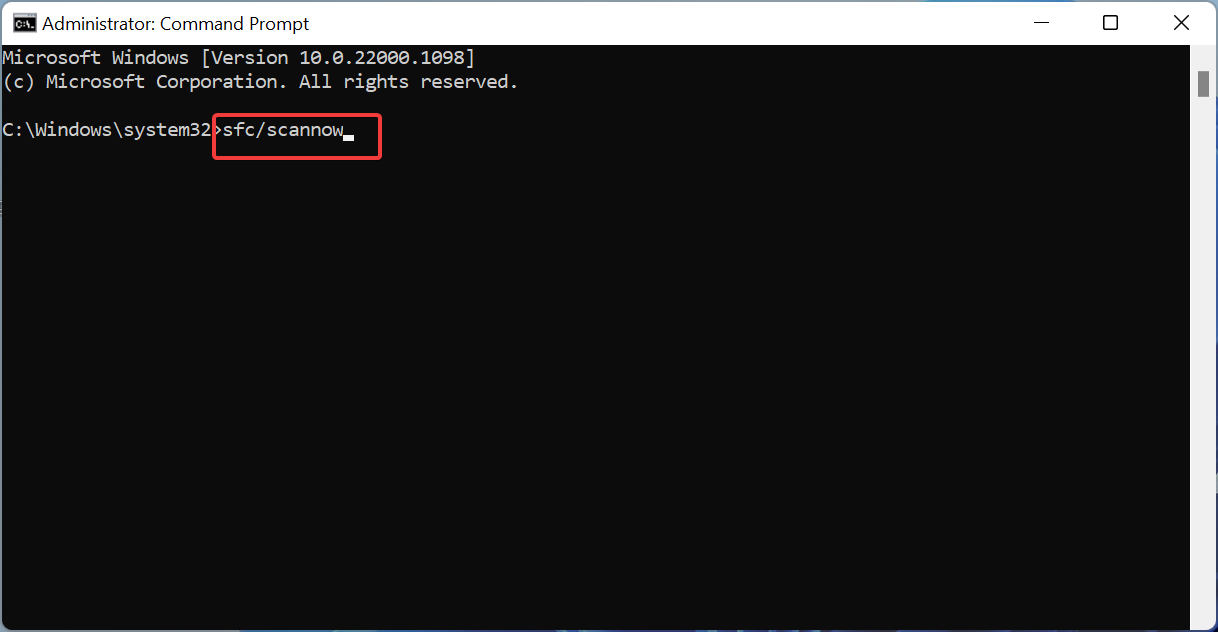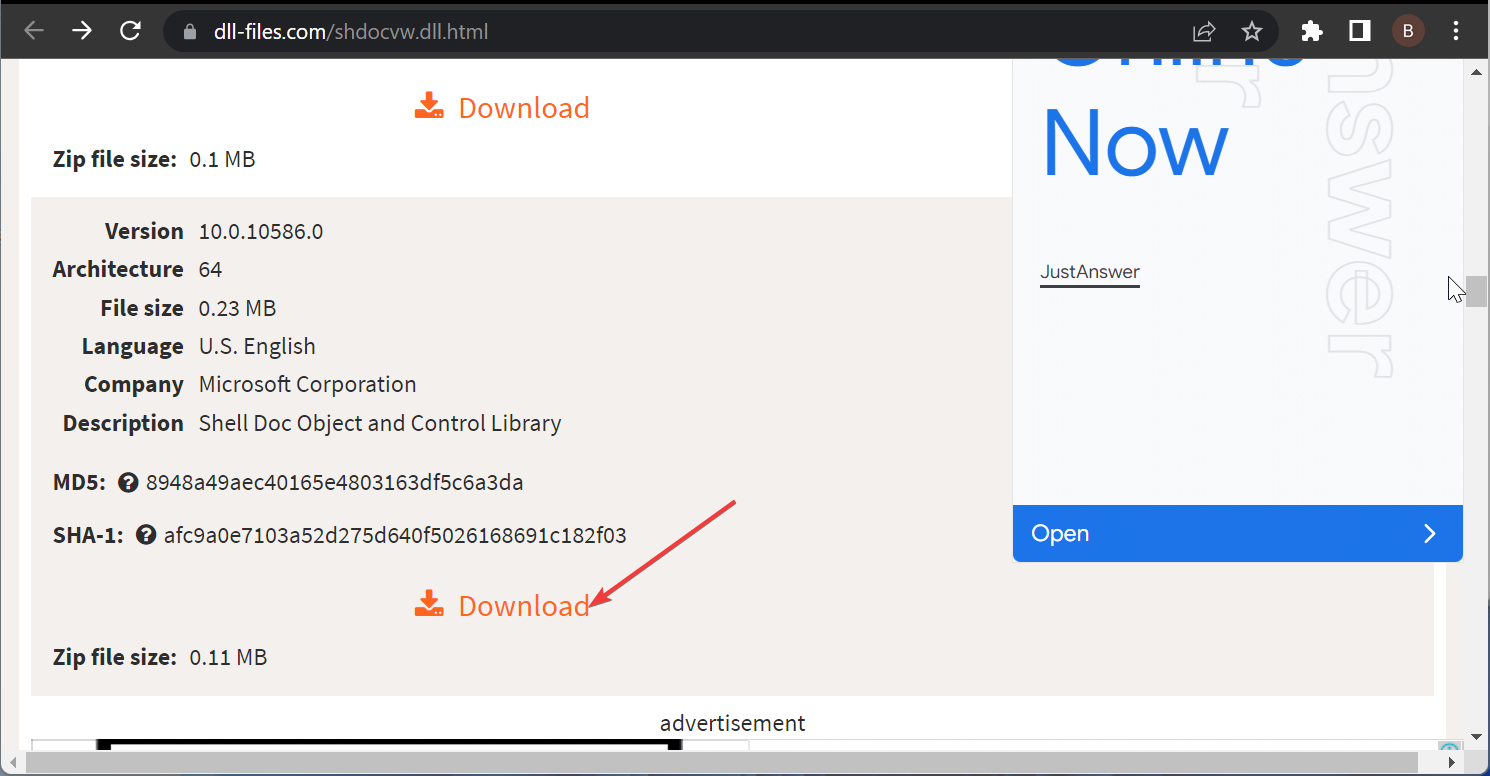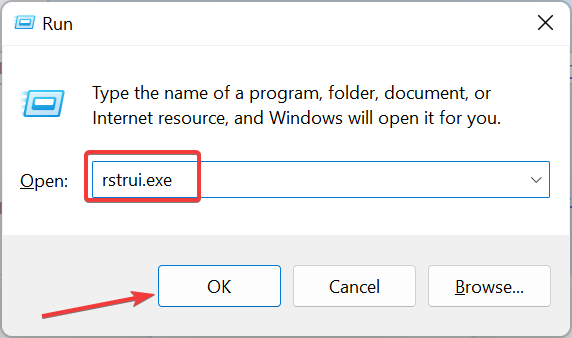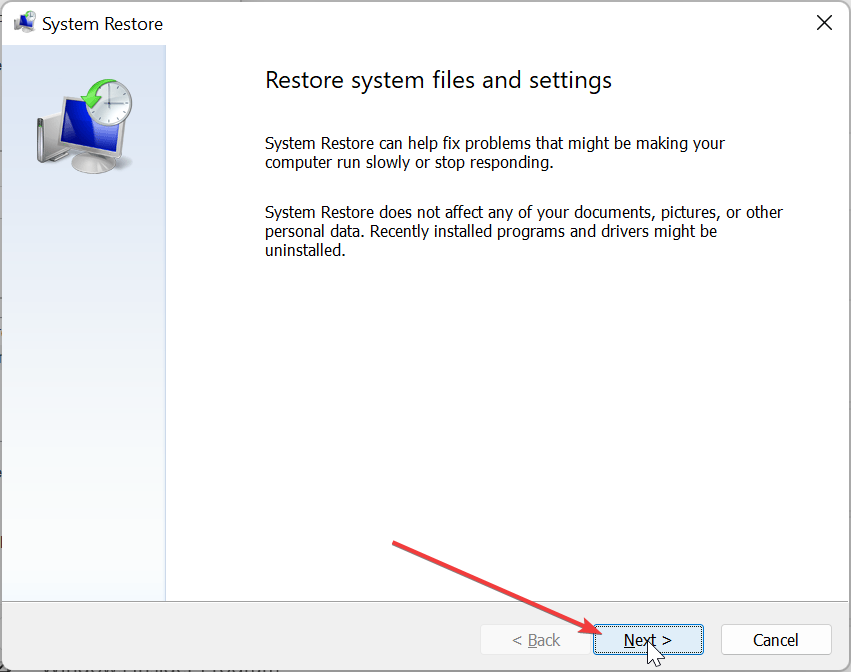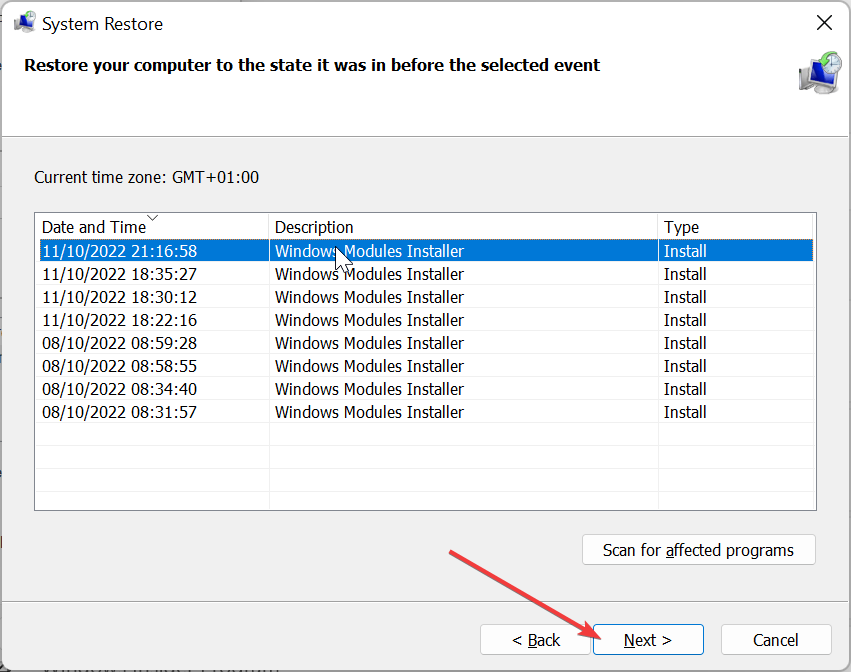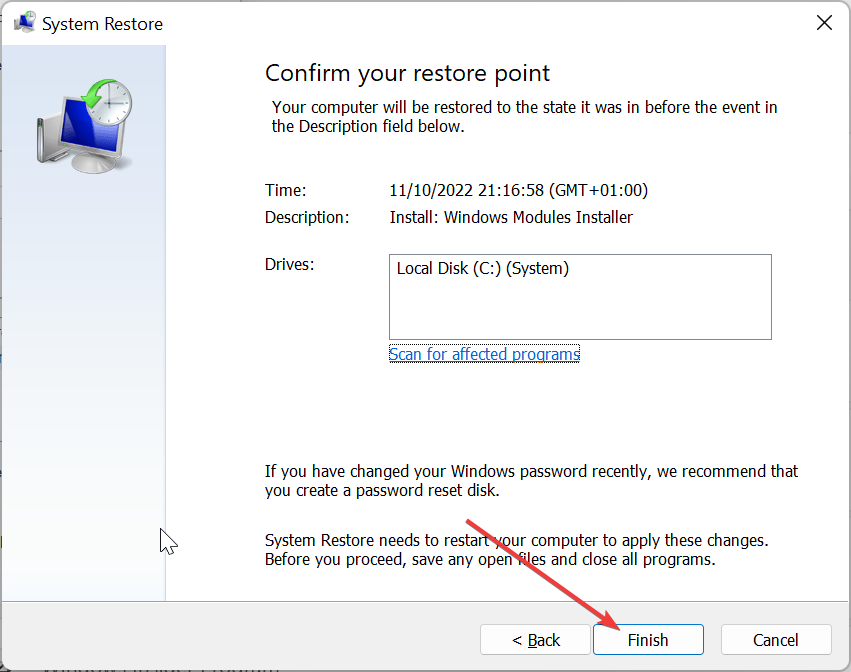有一些系统 DLL 文件可确保在您的 PC 上轻松运行应用程序,shdocvw.dll 就是其中之一。不幸的是,一些用户报告说他们的PC上缺少这个重要的DLL文件。
这可能会令人沮丧,因为它会影响某些应用程序,尤其是如果您是开发人员。幸运的是,有一些方法可以取回文件,我们将在本详细指南中向您展示如何执行此操作。
为什么我的电脑上缺少 shdocvw.dll?
以下是您的设备上可能丢失 shdocvw.dll 文件的一些原因:
- 禁用IE:此DLL文件是Internet Explorer不可或缺的一部分,在浏览器的工作方式中起着重要作用。因此,为了防止与之相关的错误,您需要在PC上启用Internet Explorer。
- 过时的PC:在某些情况下,此问题可能是由于过时的操作系统造成的。更新您的 PC 应该可以快速完成工作。
- 损坏的系统文件:有时,如果某些系统文件损坏或丢失,则会发生此错误。解决此问题的是修复和还原这些文件。
如果缺少 shdocvw.dll如何恢复它?
1. 使用专用的 DLL 修复程序
Shdocvw.dll是一个重要的系统DLL文件,可确保某些应用程序的平稳运行,因此,如果您需要小心对其进行更改。
要修复此文件,我们建议使用最好的DLL修复工具之一。这比从第三方网站下载文件或从另一台 PC 复制文件更可取。
为了使它更好,这个精湛的软件将100%恢复shdocvw.dll文件,因为它是一个Windows DLL文件。
2. 启用IE浏览器
- 按Windows键 +I,然后选择左窗格中的应用程序选项。
- 选择可选功能。

- 现在,选择IE模式。

- 最后,单击“安装”按钮,然后在提示重新启动时重新启动PC。
由于shdocvw.dll是Internet Explorer的重要组成部分,因此您最需要浏览器处于活动状态才能使DLL文件正常工作。
3. 更新你的电脑
- 按Windows键 +I以打开“设置”应用,然后在左窗格中选择“Windows 更新”。
- 现在,单击“检查更新”按钮。

- 最后,下载并安装可用更新,包括可选更新,然后重新启动PC。
Shdocvw.dll错误有时可以归结为过时的操作系统。因此,您需要确保您的PC是最新的。
4. 修复系统文件
- 按Windows键,键入 cmd,然后选择命令提示符下的以管理员身份运行。

- 输入下面的命令并点击Enter要运行它:
DISM /online /cleanup-image /restorehealth
- 等待命令完成运行。现在,运行以下命令:
sfc /scannow
- 最后,等待命令完成运行并重新启动PC。
系统文件错误或丢失有时可能是 shdocvw.dll 此问题的原因。值得庆幸的是,您可以通过运行DISM和SFC扫描来修复这些文件。
5. 从第三方网站下载
- 访问可靠的第三方网站,如DLL files.com。
- 单击下载链接。

- 接下来,解压缩下载的文件并将 shdocvw.dll.dll 文件移动到 32 位 PC 上的以下路径:
C:\Windows\System32 - 如果你使用的是 64 位电脑,请将其移动到下面的路径:
C:\Windows\SysWOW64 - 最后,重新启动您的 PC。
有时,您可能别无选择,只能从另一个选项下载 shdocvw.dll 文件。虽然这是最不受欢迎的选择,但它已被证明是有效的,您也应该尝试一下。
6. 执行系统还原
- 按Windows键 +R,键入 rstrui.exe,然后按Enter.

- 单击下一页上的下一步。

- 现在,选择您喜欢的还原点,然后单击 下一页 按钮。

- 最后,单击“完成”,然后按照屏幕上的说明完成该过程。

如果其他所有内容都无法还原 shdocvw.dll 文件,则需要执行系统还原到一切正常的程度。这将有助于撤消您可能对PC所做的更改,从而导致问题
你有它:修复shdocvw.dll丢失错误所需的一切。希望您可以在用尽本指南中的方法之前解决问题。
如果您的 Windows 10 PC 上缺少某些 DLL 文件,请查看我们的详细指南以快速恢复它们。